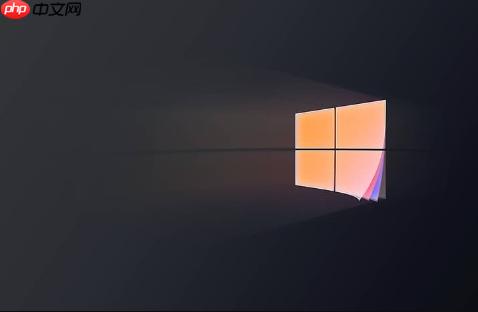要开启win10的hdr模式,首先确认显示器和显卡支持hdr,接着更新显卡驱动,然后依次进入“设置→系统→显示→windows hd color”并启用hdr,随后调整sdr内容亮度以匹配hdr效果,部分游戏或应用需单独开启hdr。若效果不佳,可尝试重新启动电脑、更换hdmi 2.0a或dp线缆、更新驱动、使用默认颜色配置文件等方式排查问题。画面发灰时可调整对比度、亮度、色彩饱和度,使用windows校准工具或显示器自带的hdr模式优化画面。关闭hdr只需在windows hd color中关闭“使用hdr”选项即可。

开启Win10的HDR模式,可以让你的显示器呈现更鲜艳的色彩和更广的动态范围,带来更棒的视觉体验。简单来说,就是让画面看起来更生动。

首先,确认你的显示器和显卡都支持HDR。然后,按照下面的步骤操作。

解决方案
-
检查硬件支持: 确保你的显示器和显卡都支持HDR。可以在显示器和显卡的官方网站上查找相关信息。不支持的话,后面的操作就没意义了。
-
更新显卡驱动: 确保你的显卡驱动是最新版本。旧的驱动可能不支持HDR或者存在兼容性问题。去NVIDIA、AMD或者Intel的官网下载最新的驱动程序。
-
开启Windows HD Color设置:
- 点击“开始”菜单,选择“设置”。
- 在设置中,点击“系统”。
- 在系统设置中,选择“显示”。
- 在显示设置中,找到“Windows HD Color”选项。
- 如果你的显示器支持HDR,你会看到“使用HDR”的开关。将它打开。
-
调整HDR亮度: 打开HDR后,你可能会觉得画面太亮或太暗。在“Windows HD Color设置”中,可以调整“SDR内容的亮度”。这个选项可以调整非HDR内容的亮度,使其与HDR内容相匹配。
-
游戏和应用设置: 一些游戏和应用需要单独开启HDR。在游戏或应用的设置菜单中,查找HDR相关的选项,并将其开启。
-
校准显示器(可选): 为了获得最佳的HDR效果,你可以使用Windows自带的显示器校准工具或者专业的校准设备来校准你的显示器。
HDR显示效果不佳怎么办?常见问题排查
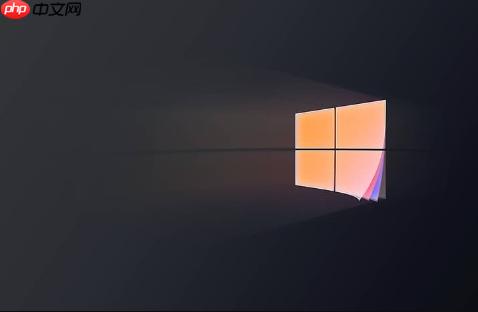
-
显示器未正确识别: 有时候Windows可能无法正确识别HDR显示器。尝试重新启动电脑,或者重新连接显示器。
-
线缆问题: 确保你使用的HDMI线缆支持HDR。建议使用HDMI 2.0a或更高版本的线缆。DP线也是一个选择。
-
游戏或应用不支持HDR: 并非所有游戏和应用都支持HDR。如果某个游戏或应用无法显示HDR效果,可能是它本身不支持。
-
驱动冲突: 某些旧的或者不兼容的驱动程序可能会导致HDR显示问题。尝试卸载旧的驱动程序,然后安装最新的驱动程序。
-
颜色配置文件问题: 错误的颜色配置文件可能会影响HDR的显示效果。尝试使用Windows默认的颜色配置文件,或者使用专业的校准工具生成新的颜色配置文件。
HDR开启后画面发灰怎么办?色彩调整技巧
-
调整对比度: HDR开启后,画面可能会显得对比度不足,导致发灰。尝试调整显示器的对比度设置,增加画面的对比度。
-
调整亮度: 调整显示器的亮度设置,使画面亮度适中。
-
调整色彩饱和度: 增加色彩饱和度可以使画面色彩更鲜艳,减少发灰的感觉。
-
使用Windows HD Color校准工具: Windows自带的HD Color校准工具可以帮助你调整HDR的显示效果。在“Windows HD Color设置”中,可以找到校准工具。
-
使用显示器自带的HDR模式: 一些显示器提供多种HDR模式,例如游戏模式、电影模式等。尝试不同的HDR模式,找到最适合你的模式。
-
NVIDIA控制面板/AMD Radeon设置: 你也可以在NVIDIA控制面板或者AMD Radeon设置中调整色彩设置,例如数字振动、色调等。
如何关闭Win10的HDR模式?
如果你觉得HDR效果不佳,或者想要关闭HDR模式,可以按照以下步骤操作:
- 点击“开始”菜单,选择“设置”。
- 在设置中,点击“系统”。
- 在系统设置中,选择“显示”。
- 在显示设置中,找到“Windows HD Color”选项。
- 将“使用HDR”的开关关闭。
关闭HDR后,画面会恢复到SDR模式。
以上就是Win10怎么开启HDR模式 Win10显示器HDR设置方法教程的详细内容,更多请关注php中文网其它相关文章!